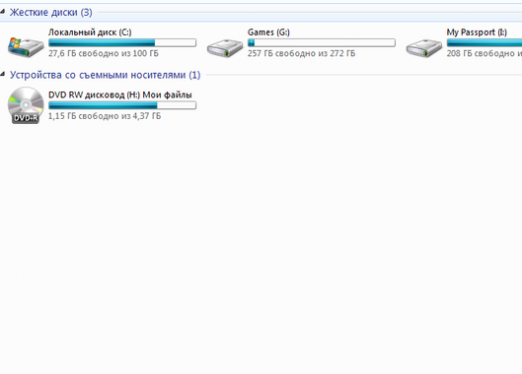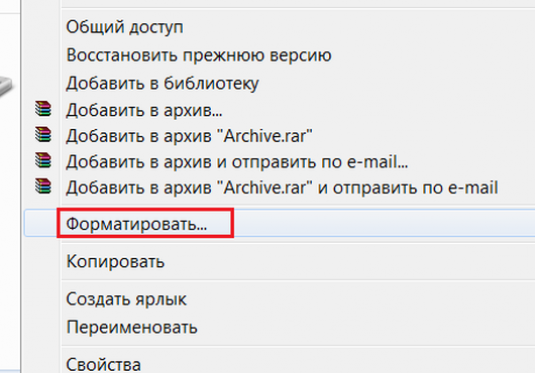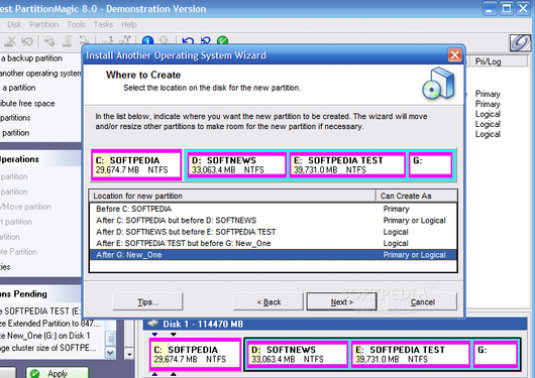Hoe een harde schijf te formatteren?

Velen moeten vaak het hoofd biedenproblemen in de werking van het besturingssysteem of de harde schijf, de enige oplossing is de formattering van de harde schijf. Ervaren gebruikers van een pc of laptop zijn goed vertrouwd met het formatteren van een harde schijf en kunnen dit ook. Formatteringsmethoden variëren sterk voor verschillende besturings- en bestandssystemen. Bovendien kan een en hetzelfde probleem op verschillende manieren worden opgelost.
De eenvoudigste manier om een harde schijf te formatteren is door te gebruikenom de gelicentieerde of opstartbare CD of DVD-ROM met de nodige software hiervoor te helpen. Om te beginnen met formatteren, volstaat het om de BIOS op te starten vanaf externe media en de laptop of computer opnieuw op te starten. Als u een gelicentieerde kopie van het besturingssysteem op de harde schijf via de schijf installeert, vraagt het installatieprogramma zelf u een van zijn partities te wissen. Speciale problemen hiermee zouden niet mogen optreden: de gebruiker hoeft alleen maar te kiezen hoe de schijf moet worden geformatteerd en onder welk bestandssysteem. Als het programma niet automatisch start, kunt u het handmatig starten.
Wissen van een schijf in Microsoft Windows is vrij eenvoudig: u moet naar de map Deze computer gaan, met de rechtermuisknop op de volumenaam klikken, het contextmenu oproepen, waar u het laatste item selecteert - Eigenschappen. Ik denk dat veel mensen al weten hoe ze een Windows-harde schijf moeten formatteren: je hoeft alleen maar op de knop Schijfopruiming te klikken om het te starten. Hetzelfde kan worden gedaan via het console-opdrachtformaat. Het volume waarop het besturingssysteem is geïnstalleerd, kan niet op deze manier worden gereinigd: hiervoor moet u een beroep doen op speciale licentieprogramma's.
Weinig ervaren pc-gebruikers kunnen wissenMac harde schijf, hoewel het in feite niet moeilijk is. In de map Hulpprogramma's van dit besturingssysteem bevindt zich Schijfhulpprogramma - de programma-dispatcher voor het werken met de harde schijf. Het moet worden gestart en in de lijst die links in het venster verschijnt, selecteert u het gewenste volume of de gewenste schijf. Nadat dit is gedaan, moet de gebruiker op de knop Wissen klikken. Nogmaals, met deze methode is het onmogelijk om de partitie waarop het systeem zelf zich bevindt te wissen. Ook hier moet u gebruik maken van een CD- of DVD-ROM-station.
Er zijn enkele nuances met betrekking tot hoeformatteer de harde schijf via DOS, waarvan de belangrijkste is de noodzaak voor de beheersing van dit systeem. Het tweede punt is dat MS-DOS volumes niet "geschreven" in NTFS-formaat "ziet". Over het algemeen is het handiger om DOS vanaf een opstartschijf te gebruiken dan om het op een harde schijf te installeren. Indien nodig kan er een schijf mee worden ingestoken in het station, zodat het BIOS vooraf kan worden opgestart vanaf het externe medium. Functionele DOS is niet onderdoen voor moderne systemen: u kunt een schijf of de partitie volledig formatteren met één opdrachtindeling, die verschillende parameters heeft.
Het MS-DOS-systeem is goed voorReinig de FAT32-harde schijf voor later gebruik. Bij het formatteren van schijven die groter zijn dan 32 gigabytes, moet u weten dat FAT32 deze niet ondersteunt. Schijven met een grotere omvang moeten in verschillende secties worden verdeeld. Tegelijkertijd kunt u met sommige programma's, zoals PartitionMagic, volumes maken onder FAT32 van maximaal 192 gigabytes. In het algemeen zijn experts van mening dat binnenkort, met de toename van de geheugencapaciteit van harde schijven, dit bestandssysteem geleidelijk zal worden vervangen door NTFS.
Het principe van hoe je een hard moet formatterenNTFS-station, is niet anders dan de Disk Cleanup onder FAT32. Het proces is in beide gevallen hetzelfde: opstarten vanaf een cd of dvd met de vereiste distributie, opmaak is door Mijn Computer, console of een ander systeem hulpprogramma's, selecteert u de nieuwe indeling van de harde schijf bestandssysteem te worden gereinigd. In sommige situaties, zoals wanneer je nodig hebt om Linux of Mac te installeren, kan een ander bestandssysteem nodig hebben. Als dit is toegestaan, moet het gemakkelijk te vinden in de voorgestelde nut lijst staan. Als het wordt gebruikt voor het opmaken van het programma van het gewenste formaat niet ondersteunt, gewoon gebruik maken van een ander.
In feite is de harde schijf van de laptop niet zomoeilijk te formatteren. Het reinigingsprincipe is hetzelfde als de harde schijf van een pc: het is genoeg om een opstartschijf te gebruiken. Als de harde schijf in twee volumes is verdeeld, een daarvan is het besturingssysteem, kunt u er doorheen booten en de tweede partitie via de console of op Mijn computer formatteren. Het volume waarop het besturingssysteem is geïnstalleerd, wordt echter niet op deze manier schoongemaakt.
De enige juiste manier, als correctFormatteren van de harde schijf bestaat niet. Dit kan worden gedaan met speciale programma's die zijn geïnstalleerd op een andere harde schijfpartitie of die zijn geschreven naar externe media, via de beheerconsole en in de eigenschappen van de schijf in de map Deze computer. Het is wenselijk om een volledig formaat uit te voeren en, indien nodig, de schijf te testen en eventuele problemen te diagnosticeren. In de regel kan de schijfbeheerder de harde schijf, Low Level Forman-hulpprogramma's, PartitionMagic-hulpprogramma's en andere soortgelijke formatteren volledig formatteren. Wanneer u met de Windows Management Console of vergelijkbare applicaties van andere besturingssystemen werkt, heeft de gebruiker het recht om het vereiste niveau van opmaak te specificeren. Volledige reiniging brengt een langer oppervlak met zich mee, de snelheid is afhankelijk van de technische kenmerken van de computer of laptop.
Nieuwe harde schijven zijn een mustformaat en partitie voordat u verbinding maakt met de computer. Het feit dat het systeem ze niet herkent, is te wijten aan het ontbreken van een bestandssysteem. Weinig mensen weten hoe ze een nieuwe harde schijf moeten formatteren, hoewel het heel eenvoudig is: ga in Windows gewoon naar het Configuratiescherm, selecteer de map Beheer, klik vervolgens op Computerbeheer en klik vervolgens op Schijfbeheer. De wizard detecteert automatisch het nieuwe apparaat en vraagt u om verbinding te maken. Deze functie is bedoeld voor andere besturingssystemen, waaronder Mac OS, Linux enzovoort.
Formatteer de nieuwe schijf en deel deze inmeerdere volumes zijn te vinden in de map Deze computer. Op dezelfde manier kunt u slechts één harde schijfpartitie formatteren: klik met de rechtermuisknop op het apparaatpictogram, selecteer Eigenschappen en klik in het pop-upvenster op de knop Schijfopruiming. Voordat u gaat formatteren, is het natuurlijk een goed idee om alle nuttige gegevens op de schijf naar een ander medium te kopiëren of naar een ander volume te verplaatsen.
Interessant is dat opmaak de schijf veroorzaaktminder dan micro-defragmentation. In het tweede geval worden de harde schijf koppen snel bewegende, en dit, na defragmentatie is in staat, een of andere manier invloed op de prestaties. Wanneer het nodig is om de harde schijf van de computer te formatteren, is het niet nodig: het zal allemaal zonder onderscheid te wissen. Echter, de schade veroorzaakt door defragmentatie en de opmaak is zo klein dat deze operaties had geen invloed op de prestaties van de harde schijf: om hun effecten te zien, zal een hoop tijd en harde schijven vaak moeten gewoon technisch verouderd dan niet, kom dan naar vervangen nieuwe, meer geavanceerde. Veel geluk in uw inspanningen.